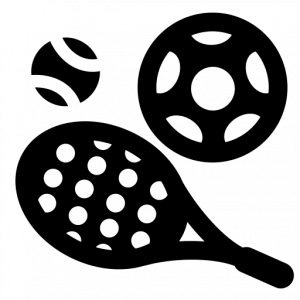Jedziesz gdzieś, gdzie nigdy wcześniej nie jeździłeś i nagle Twój internet przestaje działać. Jeśli chodzi o wskazówki dojazdu w Mapach Google, zazwyczaj nie ma problemu z brakiem Internetu, ponieważ każda wybrana trasa będzie nadal działać nawet bez usługi.
Ale jeśli będziesz musiał się gdzieś zatrzymać lub przekierować, będziesz mieć problemy.
W USA nie zawsze będziesz mieć dobry zasięg ani dostęp do Internetu, szczególnie w parkach narodowych lub na długich odcinkach autostrad w odległych rejonach. Brak Internetu oznacza, że nie możesz dodać przystanku, takiego jak stacja benzynowa lub sklep spożywczy, do swojej trasy. Brak Internetu oznacza, że nie będziesz w stanie znaleźć nowej trasy, jeśli się zgubisz. Brak Internetu oznacza, że nie możesz pojechać nigdzie indziej niż do obecnego celu. Jesteś przywiązany do trasy, którą podążasz – i to wszystko.
Jeśli podróżujesz do regionu, którego dobrze nie znasz, i chcesz tam dotrzeć bez żadnych problemów, Internet jest niemal niezbędny, z wszystkich powodów, które wymieniłem powyżej.
To jest, chyba że masz mapy offline.
Jeśli planujesz podróż lub wybierasz się gdzieś, gdzie Internet może nie być mocny lub dostępny, powinieneś wiedzieć, jak pobrać mapę okolicy na Google Maps.
Oto, co musisz wiedzieć.
Chcesz poznać więcej porad i wskazówek dotyczących Map Google? Sprawdź je jak rozmazać swój dom na mapach Google mi trzy mapy Google funkcje, o których na pewno chcesz wiedzieć.
Jak pobrać Mapy Google offline
Po pierwsze, nie będziesz pobierać całej aplikacji Google Maps. Zamiast tego, przed podróżą, będziesz chciał pobrać konkretny obszar, który może być miastem, powiatem lub regionem, w którym będziesz spędzać czas i może nie mieć zasięgu w telefonie.
Aby pobrać mapę w Mapach Google offline, otwórz aplikację Mapy Google na iOS lub Androida i dotknij swojego zdjęcia profilowego w prawym górnym rogu (aby to zadziałało, musisz zalogować się na swoje konto Google). W wyświetlonym menu dotknij Mapy offline > Wybierz własną mapę.
Możesz pobrać wiele obszarów Map Google w trybie offline.
Umieść palcami mapę, którą chcesz pobrać, w obrębie prostokąta. Do poruszania się po mapie używaj jednego palca, a dwoma palcami możesz przybliżać i oddalać. Poruszając się po mapie, zobaczysz, ile miejsca na Twoim telefonie zajmie pobieranie. Gdy obszar będzie już zadowolony, dotknij Pobierać.
Obserwacja:Alternatywnie możesz wpisać miasto lub inny obszar w Mapach Google i kliknąć przycisk Pobierać przycisk, który pojawia się w rozwijanym oknie, aby pobrać mapę offline, ale działa to tylko na iPhonie.
Czytaj więcej: Ściągawka do Map Google: najbardziej przydatne triki
Aby pobrać mapę, musisz mieć połączenie z Wi-Fi. Jeśli chcesz pobrać na telefon komórkowy, przejdź do Mapy offline stronie, dotknij ikony koła zębatego w prawym górnym rogu, dotknij Kiedy pobierać mapy offline i wybierz Przez Wi-Fi lub sieć komórkową. Po pobraniu mapy zostaniesz odesłany z powrotem do Mapy offline strona, na której możesz zobaczyć wszystkie swoje mapy offline.
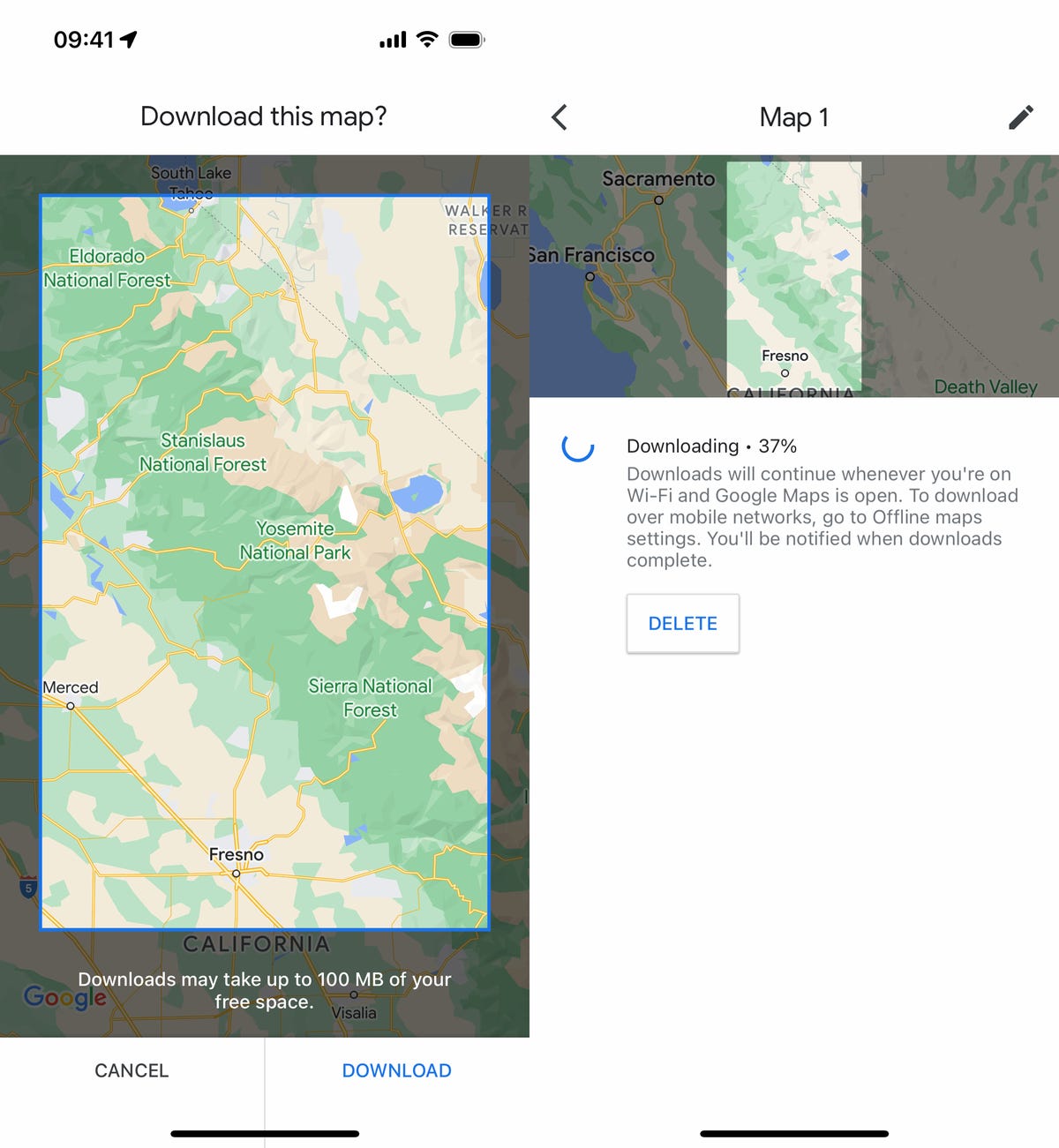
Można pobrać wyłącznie mapę o rozmiarze nie większym niż 250 MB (która na wybranej mapie będzie wyświetlana jako mniej więcej odpowiadająca rozmiarowi stanu Maine).
Teraz będziesz mógł korzystać z Map Google nawet wtedy, gdy jesteś offline w obszarze, w którym je pobrałeś – i tylko w tym obszarze. Nie otrzymasz niezwykle dokładnych czasów podróży ani alternatywnych opcji trasy, ponieważ ruch uliczny i inne problemy drogowe nie są brane pod uwagę, ale otrzymasz ogólne pojęcie o tym, ile czasu powinna zająć Twoja podróż. Trasy transportu publicznego, rowerowe i piesze również nie są dostępne offline – tylko trasy samochodowe.
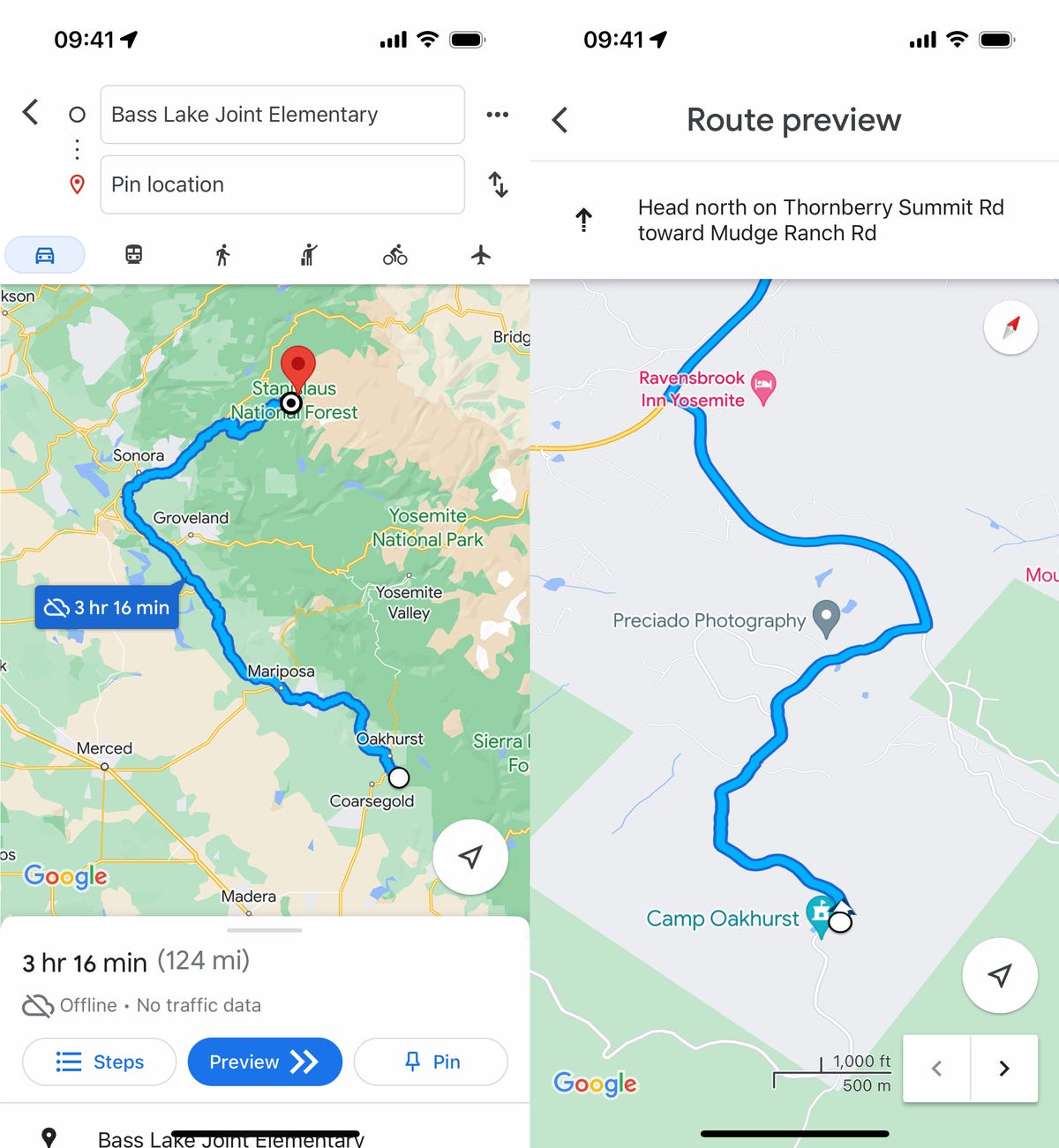
O tym, że korzystasz z mapy w trybie offline, przekonasz się, gdy w Mapach Google zobaczysz małą ikonę chmurki przekreśloną linią.
Jeśli chcesz więcej wskazówek dotyczących Google, koniecznie przeczytaj które ustawienia Google Home należy jak najszybciej zmienić i nasze typy najlepszych telefonów Pixel.